本文摘自网络,侵删!
很多小伙伴都遇到过对win7系统批处理一键清除所有账号cookie进行设置的困惑吧,一些朋友看过网上对win7系统批处理一键清除所有账号cookie设置的零散处理方法,并没有完完全全明白win7系统批处理一键清除所有账号cookie是如何设置的,今天小编准备了简单的操作办法,只需要按照1、新建一个文本文档,将以下代码复制进去,接着点击“文件--另存为”进行保存; 2、在保存窗口中,选择一个保存路径,将文件名改成“文件名.bat”的形式,例如“清除cookies.bat”,然后把“保存类型”更改为“所有文件”,点击“保存”按钮;的顺序即可轻松搞定,具体的win7系统批处理一键清除所有账号cookie教程就在下面,一起来看看吧!
1、新建一个文本文档,将以下代码复制进去,接着点击“文件--另存为”进行保存;
echo off
color 0a
cd
cls
::Title 正在清理本机所有帐户下的Cookie和浏览器垃圾文件
dir "%SystemDrive%\Documents and Settings\" /ad/b >%SystemDrive%\DirTmp.txt
for /f %%a in (%SystemDrive%\DirTmp.txt) do del /f /s /q "%SystemDrive%\Documents and Settings\%%a\Cookies\*.*"&del /f /s /q "%SystemDrive%\Documents and Settings\%%a\Local Settings\Temporary Internet Files\*.*"
del /f /q %SystemDrive%\DirTmp.txt
pause
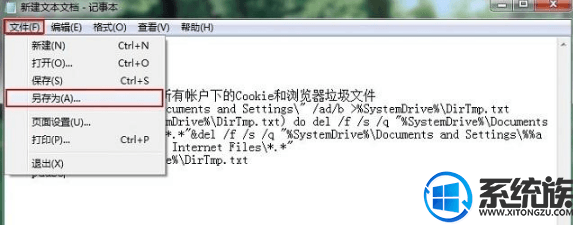
2、在保存窗口中,选择一个保存路径,将文件名改成“文件名.bat”的形式,例如“清除cookies.bat”,然后把“保存类型”更改为“所有文件”,点击“保存”按钮;
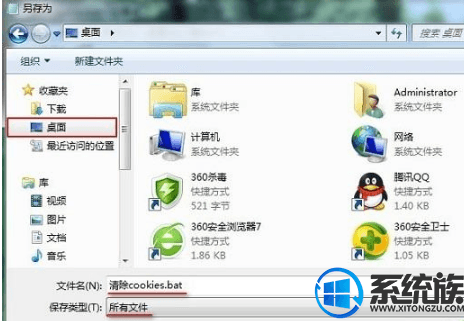
3、保存完成后,进入文件的保存路径即可看到该bat文件;
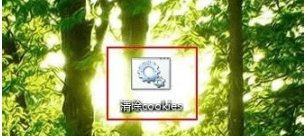
4、双击bat文件即可执行清理命令,等待程序执行结束,然后依照提示按下任意键即可。
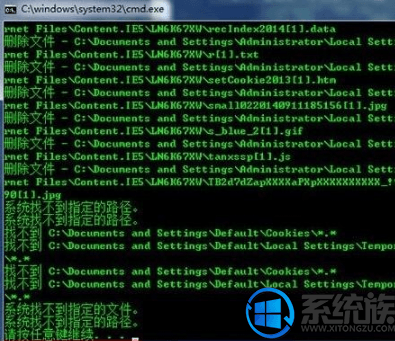
按照以上方法创建好批处理后,以后只需执行这个文件即可快速的清理cookie信息。关于win7系统批处理一键清除所有账号cookie的方法小族就介绍到这里了。
相关阅读 >>
win7系统玩战地3提示directx error的解决方法。
更多相关阅读请进入《win7》频道 >>




